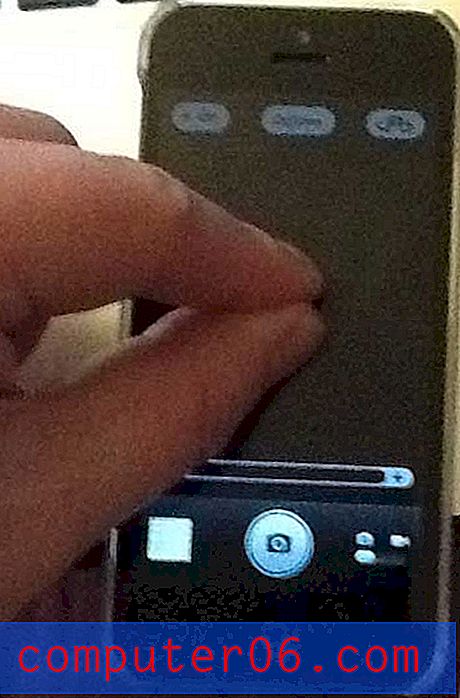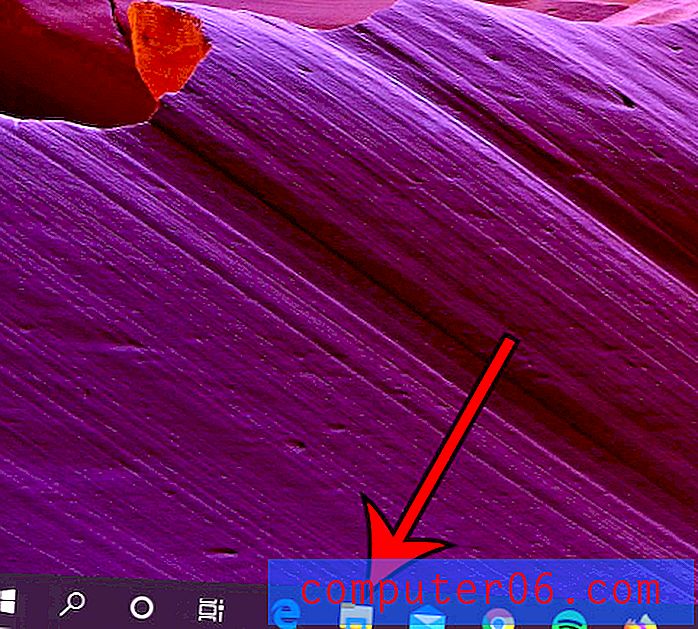Como salvar fotos e vídeos tirados em anotações no aplicativo de fotos do iPhone
O aplicativo Notes no iPhone sempre foi um local útil para manter e registrar informações importantes. O Notes também recebeu muitas atualizações com atualizações recentes do iOS, e você pode achar que sua funcionalidade aprimorada está começando a substituir os aplicativos usados para fins semelhantes. Você pode até tirar fotos e vídeos de dentro do aplicativo Notes e incluí-los em suas anotações.
No entanto, as fotos e os vídeos tirados no Notes não serão salvos no aplicativo Fotos por padrão. Se você está acostumado a encontrar suas fotos nesse local, isso pode se tornar confuso. Felizmente, existe uma configuração no seu iPhone que permite alterar esse comportamento e começar a salvar seus arquivos de mídia no aplicativo Fotos.
Salvar fotos e vídeos do Notes no rolo da câmera do iPhone
As etapas deste artigo foram executadas em um iPhone 5, no iOS 9.3. Depois de seguir as etapas deste guia, qualquer foto que você tirar com a câmera do iPhone, enquanto estiver no aplicativo Notes, será salva no aplicativo Fotos. Se você estiver procurando o resultado oposto, porque não deseja salvar a imagem do Notes no rolo da câmera, também poderá seguir estas etapas, mas simplesmente desativar a opção na última etapa.
Etapa 1: toque no ícone Configurações .

Etapa 2: role para baixo e toque na opção Notas .
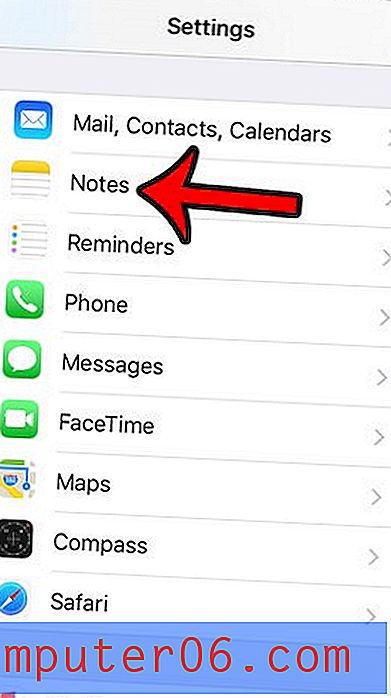
Etapa 3: toque no botão à direita de Salvar mídia em fotos para ativar a opção. Haverá um tom de verde ao redor do botão quando o iPhone começar a salvar as fotos e os vídeos do Notes no aplicativo Fotos.
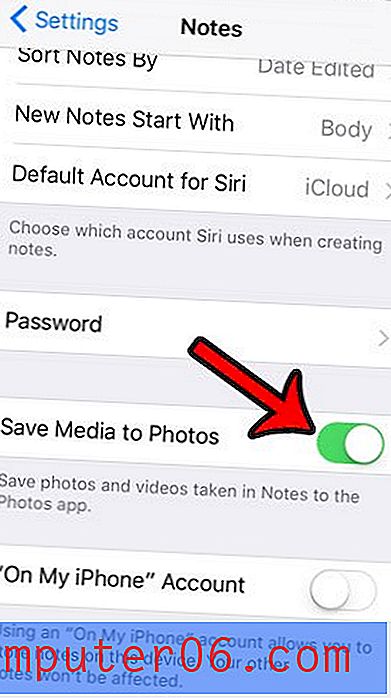
Notas importantes sobre esse recurso -
- Isso não se aplica retroativamente às imagens que já estão nas suas anotações. Somente novas fotos e vídeos serão adicionados ao aplicativo de fotos após ativar isso.
- Esse recurso se aplica às imagens que você cria pressionando o ícone da câmera acima do teclado ao editar uma nota. Esse recurso está disponível para as notas do iCloud e "No meu iPhone", mas não está disponível para as notas armazenadas em outras contas, como o Gmail.
Suas fotos estão ocupando muito espaço no seu iPhone? Se você tiver o HDR ativado, poderá estar salvando várias cópias de cada imagem. Este artigo - https://www.solveyourtech.com/how-to-take-an-hdr-picture-on-an-iphone/ - mostrará como parar de manter a cópia normal da foto ao fazer uma HDR cenário.